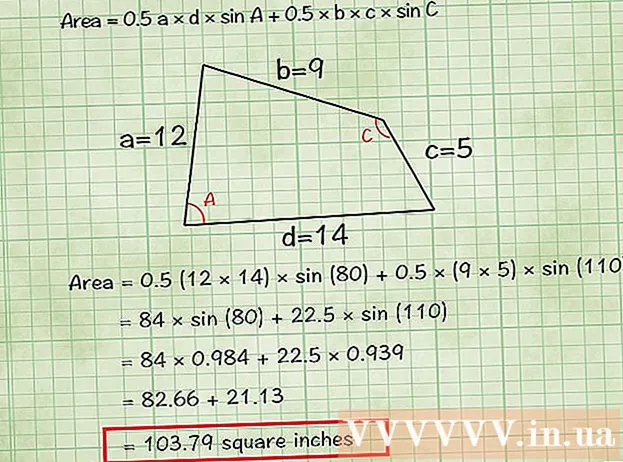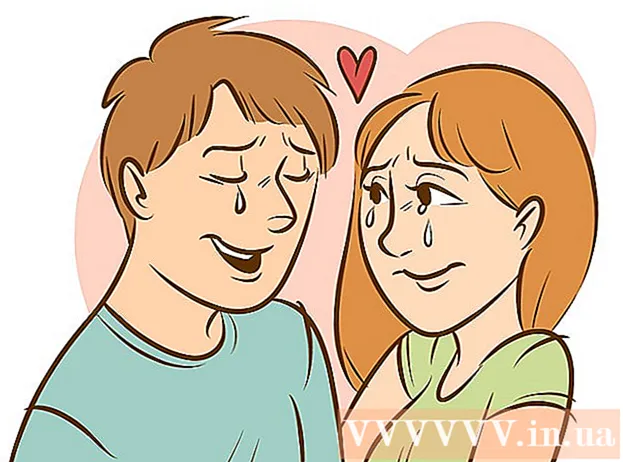Autor:
Peter Berry
Loomise Kuupäev:
13 Juuli 2021
Värskenduse Kuupäev:
1 Juuli 2024

Sisu
Selles artiklis õpetab wikiHow, kuidas luua kohtvõrk (Local Area Network), võimaldades arvutitel ja ühendatud seadmetel vestelda ja Internetti pääseda.
Sammud
1. osa 3-st: tuvastage vajalik võrk
Loendage ühendatavate arvutite arv. LAN-i installimisel peate teadma Etherneti kaudu võrku ühendatud arvutite arvu. See määrab vajalike sadamate arvu.
- Kui juhtmeid vajavate arvutite arv on 4 või vähem, kasutage lihtsalt ruuterit. Kui teil on rohkem kui 4 masinat, vajate ruuteris saadaolevate pordide arvu suurendamiseks lülitit.

Otsustage, kas luua traadita võrk või mitte. Kui soovite, et seade ühendaks juhtmevabalt, vajate ruuterit, mis suudab traadita võrke edastada. Enamikul turul olevatest ruuteritest on see võimalus olemas.- Lüliti ei võimalda traadita seadmete ühendamist, seda saab kasutada ainult traadiga kohtvõrkudes või pikendab ruuteris saadaolevate pordide arvu.

Otsustage, kas võrgus olevad seadmed pääsevad Internetti. Kui soovite, et kõik ühendatud seadmed saaksid Internetti pääseda, vajate ühenduse haldamiseks ruuterit. Kui võrguühendust pole vaja, kasutage lihtsalt lülitit.
Arvutage juhtmega seadmete vaheline kaugus. Kodudes pole see probleem, kuid võrgukaabel ei tohi olla pikem kui 100 m. Kui soovite ühendada üle 100 m pikkuseid juhtmeid, peate vahendajana kasutama lülitit.
Mõelge tulevastele vajadustele. Kui kasutate juba kogu porti, peaksite kaaluma pordi laiendamist, et saaksite tulevikus rohkem seadmeid ühendada. reklaam
2. osa 3-st: LAN-i põhiseadistamine
Valmistage ette riistvaraseadmed. LAN-i loomiseks vajate ruuterit või lülitit, mis toimiks võrgu jaoturina. Need seadmed suunavad teabe vastavatesse arvutitesse.
- Ruuter määrab IP-aadressid automaatselt igale võrgus olevale seadmele. See on vajalik, kui soovite Interneti-ühendust ühendatud seadmetega jagada. Võrk on soovitatav ruuteriga seadistada ka siis, kui te ei kavatse Interneti-ühendust jagada.
- Lülitid on ruuteri lihtsam versioon. See võimaldab ühendatud seadmetel omavahel suhelda, kuid ei määra automaatselt IP-aadresse ega jaga Interneti-ühendust. Lüliti sobib kõige paremini, kui seda kasutatakse võrgus saadaolevate kohtvõrgu pordide arvu suurendamiseks, kuna seda saab ühendada ruuteriga.
Seadistage ruuter. Põhivõrgus ei vaja te keerulist seadistamist. Kui soovite Interneti-ühendust jagada, ühendage see lihtsalt modemi lähedal.
Ühendage modem ruuteriga (vajadusel). Kui kavatsete Interneti-ühendust modemi kaudu jagada, ühendage modem ruuteri WAN / INTERNET-porti. See port on tavaliselt teistest portidest erinevat värvi.
Ühendage lüliti ruuteriga (vajadusel). Kui kasutate ruuteri pordi laiendamiseks lülitit, peate ühendama Etherneti kaabli ruuteri mis tahes LAN-porti ja lülitama. Nii saab võrku laiendada kõikidele lüliti LAN-portidele.
Ühendage arvuti LAN-porti. Kasutage Etherneti kaablit, et ühendada iga arvuti ruuteri või lüliti LAN-porti. Pordide ühendamise järjekord ei pea teid huvitama.
- Ethernet-kaablid ei saa andmeid õigesti edastada, kui pikkus on üle 100 m.
Lüliti kasutamisel seadistage arvuti DHCP-serveriks. Kui kasutate lülitit ainult võrgusõlmena, seadistage arvuti DHCP-serveriks (dünaamilise hosti konfiguratsiooniprotokoll), nii et kõik võrgus olevad arvutid saaksid aadresse hõlpsasti vastu võtta IP.
- DHCP-serveri saate arvutisse kiiresti luua, installides vahevara utiliidi.
- Ülejäänud võrgus olevad arvutid saavad IP-aadressi automaatselt, kui server töötab, kui see on sellisena seadistatud.
Testige võrku igas arvutis. Kui arvutid saavad IP-aadressid, saavad arvutid omavahel võrgu kaudu rääkida. Kui kasutate ruuterit Interneti jagamiseks, pääseb iga arvuti Internetti.
Seadistage printeri ja failide jagamine. Pärast võrgu seadistamist ei näe te andmeid teistes arvutites, kui nendes masinates pole failide jagamine lubatud. Võite seadistada võrgus olevate seadmetega failide, kaustade, draivide, printerite jagamise nii, et andmetele pääseks juurde kõik võrgus olevad inimesed või ainult teatud kasutajad. reklaam
3. osa 3-st: traadita võrgu seadistamine
Seadistage ruuter. Traadita võrgu ruuteri seadistamisel tuleb meeles pidada mõnda järgmist.
- Lihtsa tõrkeotsingu jaoks on hea ruuter paigutada modemi lähedale.
- Katvuse maksimeerimiseks on soovitatav ruuter paigutada kesksesse kohta.
- Installimisprotsessi ajal peate arvuti ruuteriga ühendama Etherneti kaabli kaudu.
Ühendage arvuti ruuteri ühe LAN-porti. Ruuteri traadita võrgu konfigureerimiseks kasutate arvuti veebibrauserit.
Avage oma arvutis veebibrauser. Võite kasutada mis tahes brauserit.
Sisestage ruuteri IP-aadress. Prinditud IP-aadressi näete ruuteri põhjas või kaasasolevas dokumentatsioonis. Kui te ei leia seda, võite proovida järgmist.
- Windows - paremklõpsake süsteemisalves nuppu Võrk → klõpsake nuppu Ava võrgu- ja ühiskasutuskeskus → klõpsake Etherneti linki → klõpsake üksikasju → Ruuteri IP-aadressi nägemiseks leidke jaotis Vaikelüüs.
- Mac - klõpsake menüüd Apple ja valige Süsteemieelistused → klõpsake nuppu Võrk → klõpsake Ethernet-ühendus → otsige IP-aadressi vaatamiseks jaotist ruuter.
Logi administraatori kontole sisse. Peate oma ruuteri kontole sisse logima. Vaikimisi sisselogimisteave sõltub teie kasutatavast tootemudelist, kuid kasutajanimi on tavaliselt "admin" ja parool on "admin", "parool" või jäetakse tühjaks.
- Vaikemandaatide leidmiseks võite modemi tüübi otsida aadressilt https://portforward.com/router-password/.
Avage üksus Juhtmevaba (Traadita) ruuteri seadetes. Selle jaotise asukoht ja terminoloogia on igal ruuteril erinev.
Muutke väljal võrgu nime SSID või "Võrgu nimi". See on nimi, mis kuvatakse saadaolevate võrkude loendis.
Valige turbestandard WPA2-isiklik. See on ruuterite parim turvastandard. Vältige WPA ja WEP kasutamist, kui te ei pea ühendama vanemaid ühildumatuid seadmeid.
Looge tugevad paroolid. Seda parooli kasutatakse võrguga ühenduse loomiseks. Selle välja nimi võib olla "Eeljagatud võti".
Ärge unustage traadita võrku aktiveerida. Sõltuvalt kasutatavast ruuterist peate võib-olla traadita võrgu aktiveerimiseks märkima ruudu või klõpsama juhtmeta menüü ülaosas oleval nupul.
Klõpsake nuppu Salvesta (Salvesta) või Rakenda (Rakenda). See on ruuteri muudatuste salvestamine.
Oodake, kuni ruuter taaskäivitub. Ruuteri taaskäivitamiseks ja võrgu loomiseks peate ootama paar minutit.
Ühendage traadita seade traadita võrguga. Kui teil on võrk, näete võrgu nime levialas olevate traadita seadmete saadaolevate võrkude loendis. Võrguga ühenduse loomisel palutakse kasutajatel sisestada just teie määratud parool.
- Etherneti kaudu ruuteriga ühendatud arvuti ei pea parooli sisestama.